Wie kann ich FLAC Tags bearbeiten?
Einführung.
FLAC bedeutet Free Lossless Audio Codec. Das ist ein offener und lizenzfreier Codec und Audioformat. FLAC wird oft verwendet, um Musik in hoher Qualität zu speichern. Im Unterschied zu MP3 oder anderen gängigen verlustbehafteten Formaten enthalten FLAC Dateien identische Audio-Kopien der entsprechenden Titel. Keine Information wird verloren, wenn Sie in dieses Format umwandeln, weshalb es "lossless" (verlustfrei) ist.
Wie MP3 und andere Audioformate können FLAC Dateien Tags enthalten. Tags sind spezielle Datenblöcke in einer Datei mit Informationen wie Künstler, Titel, Album, Jahr, Liedtext, Cover, usw.
Sie können FLAC Tags mit mp3Tag Pro bearbeiten, löschen, hinzufügen, herunterladen.
Schritt 1: Das Programm downloaden und installieren.
Downloaden Sie mp3Tag Pro auf Ihren Computer und starten Sie die Datei. Folgen Sie Anweisungen des Assistenten, um den FLAC Editor zu installieren.
Schritt 2: Das Programm starten. Ordner mit FLAC öffnen.
Starten Sie mp3Tag Pro. Das Hauptfenster wird angezeigt.
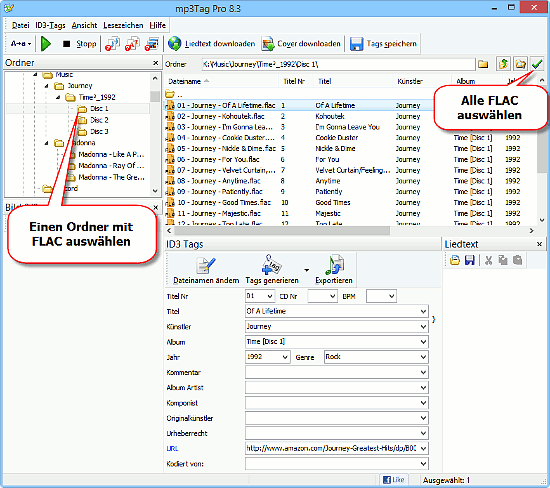
Links finden Sie einen "Ordner" Bereich. Er ist ähnlich zu Windows Explorer. Wählen Sie einfach einen Ordner mit Ihren FLAC Dateien aus.
Alle Dateien aus dem Ordner werden im Hauptbereich rechts angezeigt. mp3Tag Pro liest Tags aus den Dateien und zeigt sie direkt in der Liste an.
Wenn Sie einen Ordner auswählen, der FLAC Dateien enthält, aber keine Dateien angezeigt werden, überprüfen Sie, ob FLAC bei "Ansicht" - "Dateien zeigen" aktiviert ist:
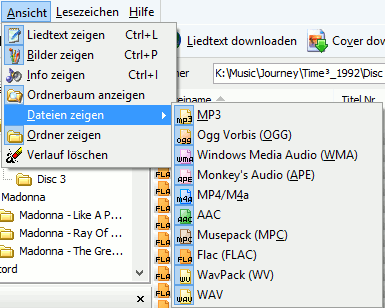
In diesem Menü können Sie auch Dateitypen ausblenden, die Sie gerade nicht brauchen.
Schritt 3: FLAC Tags bearbeiten.
Jetzt bearbeiten wir unsere FLAC Tags. Auf dem ersten Screenshot sehen wir, dass unser Album-Feld sieht wie "Time [Disc 1]" aus, und das Discnummer-Feld leer ist. Wir wollen [Disc 1] aus dem Album-Feld entfernen und 1 als Discnummer eingeben.
Wir können ganz einfach alle Dateien im Ordner auswählen, indem wir den Knopf mit dem grünen Häkchen rechts anklicken (hervorgehoben auf dem ersten Screenshot).
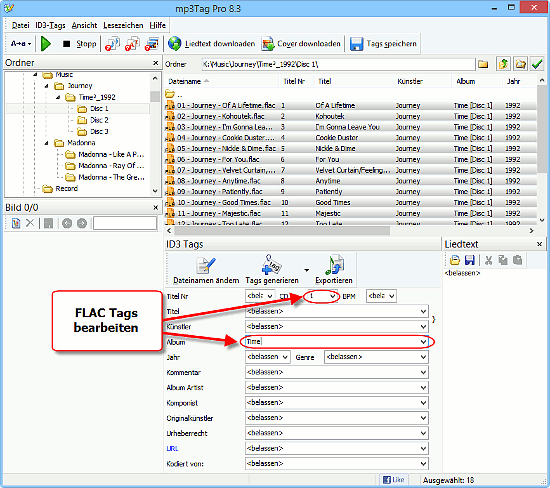
Jetzt können wir einfach die gewünschten Albumnamen und Discnummer eingeben und "Tags speichern" auf der Symbolleiste anklicken.
Das ändert FLAC Tags für alle ausgewählten Dateien. Keine weiteren Felder werden geändert (das ist die Bedeutung von "<belassen>").
Auf die gleiche Weise können Sie andere Felder von FLAC Tags ändern. Zusätzlich kann man FLAC Tags aus dem Internet herunterladen, aus Dateinamen extrahieren, aus einer CSV Datei importieren usw. mp3Tag Pro kann auch Liedtexte und Covers für die Dateien herunterladen.
Suche
Ähnlich
- Wie kann ich ID3 Tags aus CSV importieren?
- Wie kann ich ID3-Tags in MS Excel exportieren?
- Wie kann ich doppelte MP3 Dateien nach Ton finden?
- Wie kann ich FLAC Tags bearbeiten?
- Wie kann ich ID3-Tags korrigieren?
- Doppelte Musikdateien finden
- Wie kann ich FLAC Liedtexte kostenlos downloaden?
- Wie kann ich Titelnummern in ID3-Tags ausfüllen?
- Wie kann ich ID3-Tags in CSV exportieren?
- Wie kann ich MP3-Tags aus Dateinamen erhalten?
- Wie kann ich MP3 Liedtexte kostenlos downloaden?
- Wie kann ich doppelte Musikdateien entfernen?
- Wie kann ich Duplikate in meiner Musiksammlung finden?
- Wie kann ich eine Biografie eines Künstlers downloaden?
- Wie kann ich meine Musiksammlung auf Dune Player verwalten?
- Wie kann ich eine komplette Liste meiner Musikalben erstellen?
- Wie kann ich meine Musikalben organisieren?
- Wie kann ich meine Musiksammlung organisieren?
- Wie entferne ich Duplikaten auf meinem PC?
Artikel und Anleitungen
- Wie kann ich ID3 Tags aus CSV importieren?
- Wie kann ich APE Dateien spalten?
- Wie kann ich Bildschirm-Video aufzeichnen?
- Wie kann ich MKV in DVD konvertieren?
- Wie kann ich ID3-Tags in MS Excel exportieren?
- Wie kann ich MKV abspielen?
- Wie kann ich doppelte MP3 Dateien nach Ton finden?
- Wie kann ich FLAC in WAV umwandeln?
- Wie kann ich FLAC Tags bearbeiten?
- Wie kann ich AVI in FLV konvertieren?



